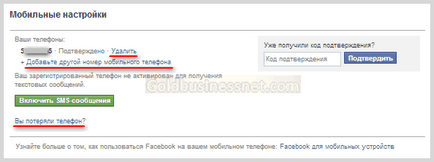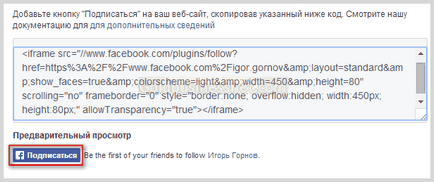Facebook - регистрацията, въвеждането и да настроите профила да Facebook, изработка на уеб сайт и печалба

Така че е време да се опише подробно механизма на регистрация, настройки потребителски профил и основните характеристики на социалната сфера, които са богат и разнообразен. от обема на материала, не може да бъде малко по дефиниция, така че е необходимо да имате търпение, за тези, които искат да учат старателно всичко, за да направи всички по-нататъшни действия, необходими за пълно автоматично.
Но, така или иначе, за да получите най-малко една част от тази мазнина парче е съвсем реална. Най-малкото, публикуване на своите Facebook страници известия за най-добрите статии от вашия сайт или блог, можете да получите, дори ако на пръв малък, но доста осезаем поток от целеви посетители. Освен това, ако предложеният материал е много високо качество и информативни, все още можете да получавате част от марка "род" (харесвания) от благодарни читатели.
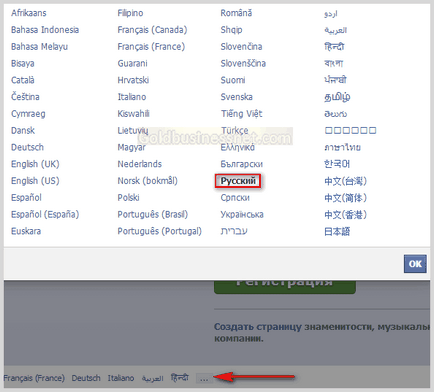
Така че, проверка в Facebook започва с попълване на регистрационна форма ясен, която ще трябва да въведете стандартна информация за:
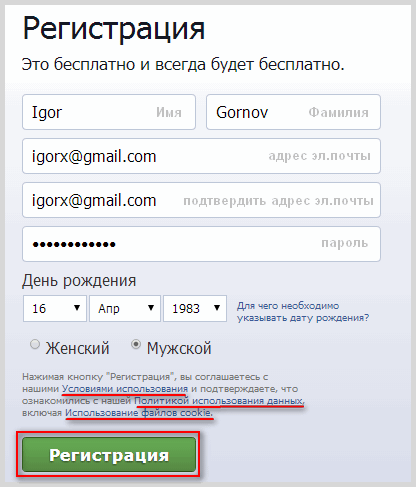
Бих искала да отбележа, че паролата трябва да излезе с по-сложно. За да генерирате и удобно съхранение на случайни и изискан passvord съветват да се използват KeePass програма (тук на пароли генератор и мениджър Kipas може да се чете по-подробно, което доказва надеждността му през доста дълъг период от време. След като попълните формата натиснете големия бутон "Регистрация" в Facebook на Майн страница:
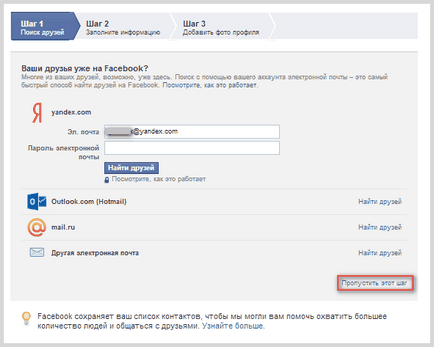
Въпреки факта, че не се доверява Facebook, няма абсолютно никаква причина, например, аз не влиза тази стъпка пароли от пощенската си кутия, но тук всеки да реши за себе си. Безопасност, така или иначе, винаги на първо място, в противен случай губи значението си. Ето защо, ако все още не сте решили какво да правят, е възможно да пропуснете първата стъпка, още повече, че е позволено да се направи.
В допълнение, всички необходими данни могат да бъдат направени по-късно, в настройките Faysbuk профил. По същия начин, че е възможно да се игнорира на втория и третия етапи обслужващи да въведете името на училището, която завърши колеж, където учих, както и качване на снимки в профила си. Както вече бе отбелязано, че не е забранено да го направите по всяко време, след като реши, че трябва да се знае за хората, с които имате намерение да общуват.
За да направите това, отворете съобщението и кликнете върху специалната връзка на разположение в съобщенията, получени от Faysbuka:
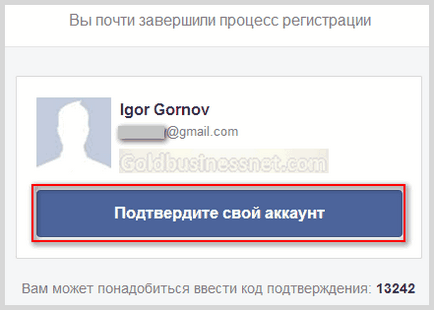
Преминете през този линк и да получите потвърждение страница, където можете да видите около следното съобщение:
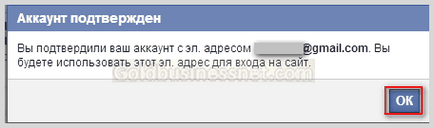
Newsline и комуникация алгоритъм за Facebook
Веднага след края на процеса на регистрация, което вече ще се намира на страницата си, където ще видите зелен бутон, който казва "Старт Tour":
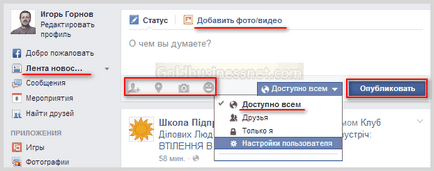
Освен това, можете да направите някои стъпки, за да се позволи по някакъв начин отбелязване записването на други потребители в новините:
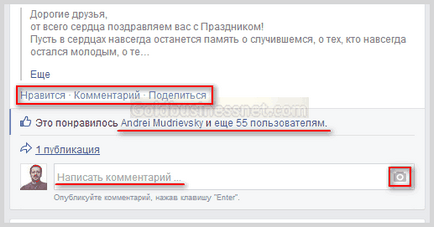
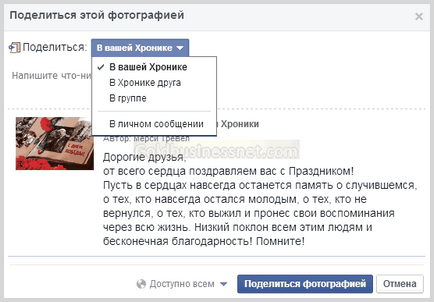
Следваща ще говорим за основните настройки, които могат да бъдат отворени, което води до падащото меню, отбелязан със стрелка, сочеща надолу и да се измъкнем от това на съответното място:
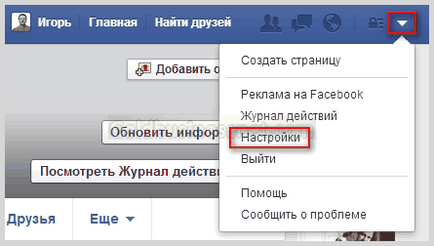
След тази процедура, ние стигнем до панела за настройки в раздела "Общи":
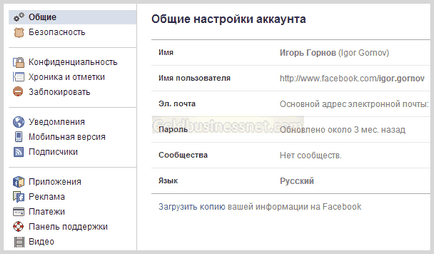
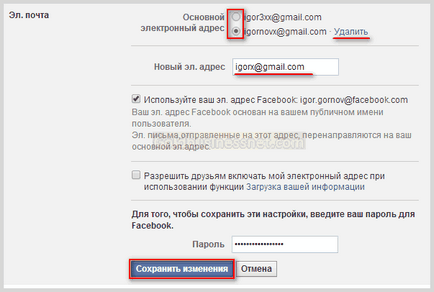
Tab "Сигурност" - много важна настройка, да вземе, че е особено сериозно, тъй като това ще ви позволи да максимално неговата защита от всички видове измами.
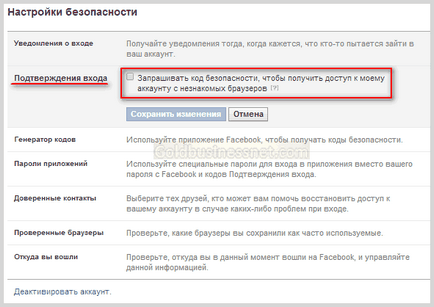
"Уведомление за входа" - тук може да зададете знака срещу избраната опция, активирането на който ще позволи да получавате съобщения по електронна поща или с предизвестие в случай на подозрителни вход Faysbuke от неразпознат компютър или мобилно устройство.
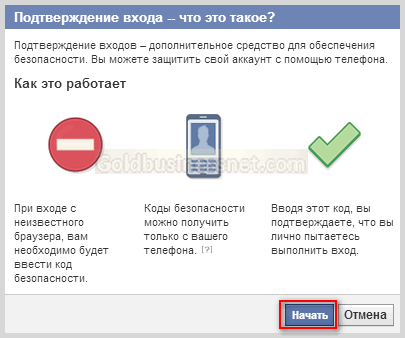
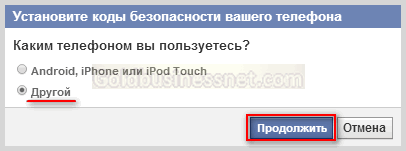
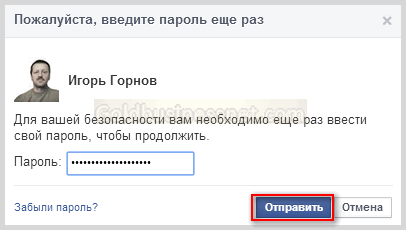
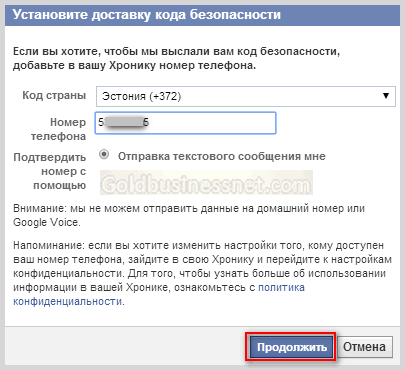
Натиснете "Напред" и изчакайте пристигането на един SMS с код за потвърждение. След това въведете получената шест цифри в съответния ред:

Моля, имайте предвид, че трябва да се изчака най-малко 5 минути, преди да се опитате да направите заявка за код отново. Кликнете върху бутона "Потвърди" и получите известие, че функцията на потвърждаване на входа е настроен.
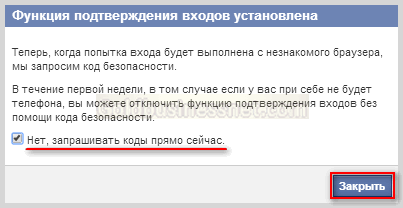
Затворете прозореца. След презареждане на раздела страница ще трябва да поеме променената информация за:
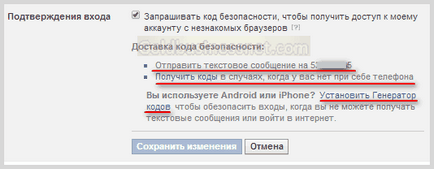
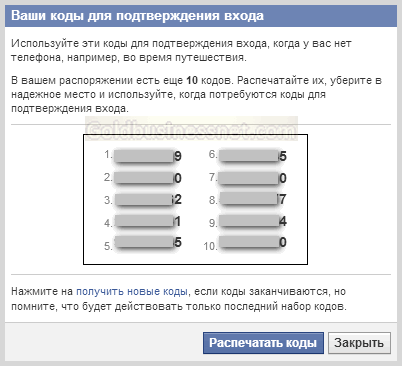
Бъдете сигурни, за да отпечатате или да копирате кода и го съхранявайте на сигурно място в отделен файл. Аз привлека вниманието ви към факта, че всеки код може да бъде използван само веднъж за целите на сигурността. Ето защо, след всяка употреба трябва да се приложи, за да заличи номера. Не забравяйте, че има само последния набор от числа. След прекарат всички от тях може да получи следващия 10 и така нататък.
В допълнение, можете да зададете "код генератор". ако използвате Android или iPhone, за да влезете във Facebook. За да го направите, изпълнете върху линка по-горе в същия раздел. След инсталацията на генератора може да го включите или прилага всякакви други кодове по:
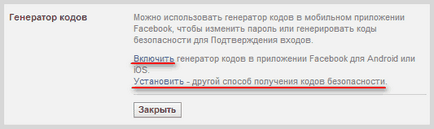
"Паролите за конкретни приложения" - в този раздел, можете да създадете пароли за приложения като Xbox, Spotify и Skype, където искате да ги въведете с помощта Faysbuka. Това се прави поради причината, че потвърждаването на записи в тези случаи не винаги работят правилно. Чрез passvord да се използва вместо обичайната парола за вход в сайта Facebook.
"Хрониките на настройките и марки" - уточни кой има право да публикува или да се запознаете с публикациите във вашия хроника, и кой ще бъде в състояние да видите всички марки върху вас.
"Блок" - тук можете напълно да затвори достъпа до общуват с вас всички нежелани потребители, просто като се посочва техните имена. Възможно е също така да зададете заключване на исканията за кандидатстване от някои приятели, да блокирате покани за събития от определени лица и дори блокира определено приложение или игра, в който случай те няма да могат да получават никаква информация за вас.
"Настройки за известяване" - определени, известие за характера и начина, по който искате да получите:
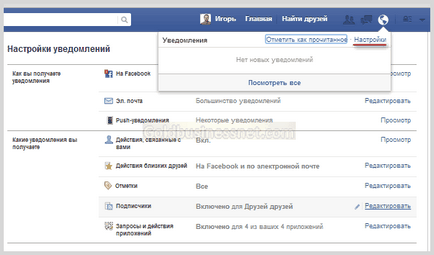
"Mobile" - този раздел е за всички опции, свързани с прилагането Facebook за мобилни устройства. Можете да изтриете потвърди броя на мобилен телефон, добавете нова, а след това го потвърждава с получения код.